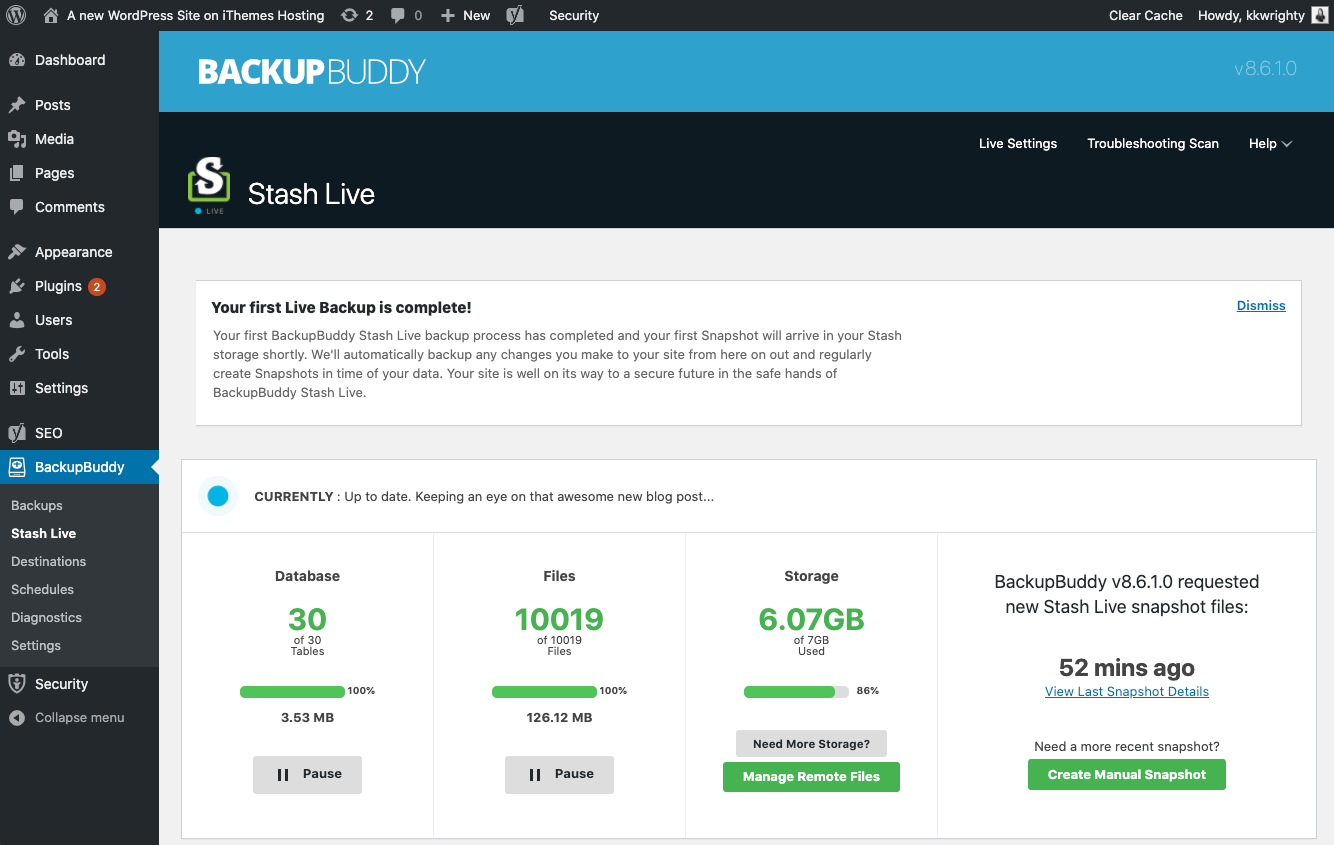Universitas BackupBuddy: Stash Live
Diterbitkan: 2020-08-28Dalam edisi BackupBuddy University ini, kami membahas Stash Live, fitur pencadangan WordPress otomatis berbasis cloud dari BackupBuddy. Stash Live disertakan secara gratis untuk semua pelanggan BackupBuddy, dengan 1GB+ ruang penyimpanan BackupBuddy Stash gratis.
Apa itu Stash Live?
Stash Live adalah layanan pencadangan otomatis yang bekerja dengan plugin BackupBuddy. Stash Live terus memantau perubahan pada postingan, halaman, media, plugin & tema, lalu mencadangkan perubahan tersebut , membuat "Snapshot" situs web Anda.

Karena Stash Live selalu memantau perubahan situs Anda, Anda tidak perlu khawatir tentang jadwal pencadangan yang mungkin tidak cukup sering.
Stash Live sangat bagus untuk situs web yang besar atau memiliki sumber daya server terbatas (seperti jika Anda menggunakan hosting bersama), karena Stash Live memindahkan beban berat menjalankan cadangan dari server Anda ke server Stash kami.
Bagaimana Cara Kerja Stash Live?
Daripada proses pencadangan BackupBuddy tradisional, Stash Live membuat pencadangan tambahan dan kemudian mengirimkan file yang diperbarui ke server Stash Live kami . Jenis cadangan yang dibuat dengan Stash Live ini disebut Snapshots .
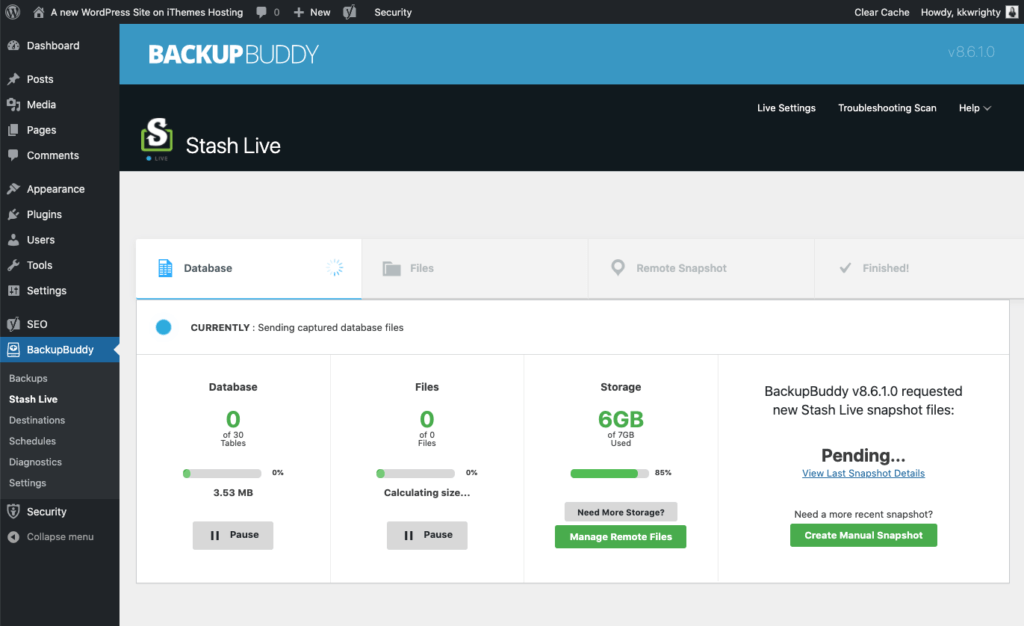
Apa itu Snapshot?
Setiap hari, Stash Live mengambil "Snapshot" situs Anda tepat waktu, yang merupakan rekaman situs Anda pada saat itu juga. Saat perubahan pada situs Anda dibuat, Stash Live akan membuat perubahan tersebut ke dalam Snapshot terbaru Anda.
- Snapshot menangkap perubahan database serta upload file media, plugin, atau perubahan file tema yang baru saja selesai.
- Snapshots terjadi secara otomatis setiap hari saat perubahan terjadi, atau Anda dapat membuat Snapshot secara manual melalui Stash Live jika Anda memerlukan Snapshot yang lebih baru.
- Cadangan Snapshot Anda disimpan sebagai file zip yang dapat diunduh di BackupBuddy Stash, tujuan penyimpanan di luar situs kami yang aman yang dirancang untuk menyimpan cadangan WordPress. File cadangan Snapshot Anda dapat diunduh dari dasbor iThemes Sync.
- Snapshots dapat digunakan untuk memulihkan situs web Anda kembali ke waktu Snapshot diambil dan digunakan seperti cadangan tradisional untuk migrasi/pemulihan.
Mengapa Saya Harus Menggunakan Stash Live?
Saat pertama kali memulai BackupBuddy, Anda mungkin bertanya-tanya jenis cadangan mana yang akan digunakan: cadangan BackupBuddy tradisional atau Stash Live. Berikut adalah beberapa alasan Anda mungkin ingin menggunakan Stash Live.
- Selesaikan batas waktu pencadangan dan batas host/server. Stash Live menurunkan beban berat menjalankan cadangan dari server Anda ke server Stash kami. Jika Anda memiliki masalah dengan BackupBuddy yang berjalan pada shared hosting yang lambat, atau jika Anda dibatasi oleh konfigurasi server yang tidak dapat Anda kendalikan, Stash Live dibuat untuk Anda.
- Backup berjalan secara otomatis. Setelah Anda mengaturnya, Stash Live akan mulai secara aktif melacak perubahan waktu nyata dari situs WordPress Anda, dan mendorong perubahan tersebut ke layanan kami untuk penyimpanan yang aman. Kemudian secara berkala akan mengambil Snapshot situs Anda tepat waktu, yang merupakan rekaman situs Anda pada saat itu juga.
- Penyimpanan cadangan Anda yang mudah di luar situs di BackupBuddy Stash. Jangan bergulat dengan tujuan jarak jauh yang sebenarnya tidak dirancang untuk menyimpan cadangan WordPress. Dengan Stash Live, cadangan Anda disimpan dengan aman di BackupBuddy Stash, tujuan penyimpanan off-site kami yang aman yang kami buat untuk bekerja dengan lancar dengan BackupBuddy. Plus, sebagai pelanggan BackupBuddy, Anda mendapatkan 1GB+ ruang penyimpanan Stash gratis , yang cukup untuk menyimpan sekitar 6 cadangan rata-rata situs WordPress (150MB).
- Pulihkan situs Anda lebih cepat dengan Stash Live. Stash Live terintegrasi dengan ImportBuddy, alat BackupBuddy untuk memulihkan situs WordPress Anda. Jika Anda telah menggunakan metode ImportBuddy manaul untuk pemulihan situs, Anda akan menyukai betapa lebih cepatnya pemulihan dengan cadangan Stash Live.
Apa Perbedaan Antara Stash Live, BackupBuddy Stash & BackupBuddy Backup Tradisional?
Anda mungkin bertanya-tanya tentang perbedaan antara BackupBuddy Stash, Stash Live, dan backup BackupBuddy tradisional. Mari kita uraikan beberapa perbedaannya:
Pencadangan BackupBuddy Tradisional
- BackupBuddy, plugin backup WordPress, menjalankan backup “tradisional” tergantung dari 5 jenis backup WordPress yang ingin Anda jalankan (Lengkap, Database, Hanya Tema, Hanya Plugin atau Hanya Media).
- Pencadangan berjalan saat dijadwalkan atau dimulai secara manual dari halaman BackupBuddy > Backup.
- Cadangan tradisional harus dibuat (dan di-zip) di server situs itu sendiri.
- Cadangan tradisional dapat dikirim ke tujuan jarak jauh pilihan Anda.
BackupBuddy Stash
- BackupBuddy Stash adalah tujuan penyimpanan jarak jauh yang aman untuk cadangan BackupBuddy Anda.
- BackupBuddy Stash dibuat untuk dijalankan dengan BackupBuddy, jadi ada banyak keuntungan menggunakannya sebagai Remote Destination Anda, termasuk Stash Live.
- Semua pelanggan BackupBuddy mendapatkan 1GB+ ruang gratis (bergantung pada paket langganan Anda).
- Berikut adalah 10 alasan untuk menggunakan BackupBuddy Stash.
Simpan Langsung
- Stash Live adalah layanan pencadangan otomatis yang bekerja dengan plugin BackupBuddy dan BackupBuddy Stash, tujuan jarak jauh.
- Daripada cadangan tradisional, Stash Live membuat cadangan tambahan dan kemudian mengirim file ke server Stash Live.
- Stash Live terus memantau perubahan pada situs web Anda dan kemudian mendukung perubahan tersebut.
- Stash Live membuat "snapshot" situs Anda yang disimpan di akun BackupBuddy Stash Anda.
- Bagus untuk situs web yang besar atau memiliki sumber daya server terbatas (seperti jika Anda menggunakan hosting bersama). Stash Live dibuat untuk memudahkan situs menyelesaikan pencadangan karena proses pencadangan ditangani di luar server situs web Anda.
Kapan Menggunakan Cadangan BackupBuddy Tradisional
Stash Live mungkin belum tentu menjadi pilihan terbaik untuk Anda dan situs web Anda. Pencadangan BackupBuddy tradisional yang disiapkan untuk berjalan sesuai jadwal dan dikirim ke tujuan jarak jauh masih dapat memenuhi kebutuhan sebagian besar situs web.
Berikut adalah beberapa skenario ketika Anda mungkin hanya memerlukan cadangan BackupBuddy tradisional.
- Anda memposting sekali sehari atau kurang
- Server Anda dapat dengan mudah menangani file zip*
*Banyak server hosting bersama memiliki batasan. Dukungan dapat membantu Anda mengonfigurasi BackupBuddy agar berfungsi dengan lingkungan hosting Anda.
Haruskah Saya Menggunakan Cadangan BackupBuddy Tradisional dan Stash Live?
Kami tidak menyarankan menggunakan Stash Live dan pengiriman cadangan tradisional ke tujuan jarak jauh Stash Anda. Karena keduanya memiliki hasil akhir yang sama (cadangan disimpan di akun Stash Anda); mereka hanya mencapainya secara berbeda.
Alasan utama untuk ini adalah bahwa menggunakan Stash Live dan pengiriman cadangan tradisional ke tujuan jarak jauh BackupBuddy Stash Anda dapat menyebabkan Anda mencapai kuota Stash dengan cepat dengan cadangan yang berlebihan.
Jika Anda ingin menggunakan Stash Live dan cadangan tradisional untuk penyimpanan lokal di server situs secara bersamaan, Anda masih dapat melakukannya. Dan/atau Anda juga dapat memiliki cadangan tradisional yang dikirim ke tujuan jarak jauh yang berbeda seperti Amazon S3, Dropbox, Google Drive, dll. Dengan cara ini, Anda dapat memiliki redundansi tambahan tanpa memaksimalkan kuota Stash Anda. (Perlu diingat bahwa tujuan jarak jauh lainnya tidak mudah diatur dan digunakan seperti tujuan jarak jauh Stash dan/atau Stash Live kami.
Cara Mengatur & Menggunakan Stash Live
Stash Live sangat mudah diatur dan digunakan. Yang Anda butuhkan hanyalah nama pengguna dan kata sandi pelanggan iThemes Anda untuk memulai.
Setelah menginstal dan mengaktifkan BackupBuddy, navigasikan ke menu plugin BackupBuddy di dashboard admin WordPress Anda. Kunjungi halaman BackupBuddy > Stash Live .
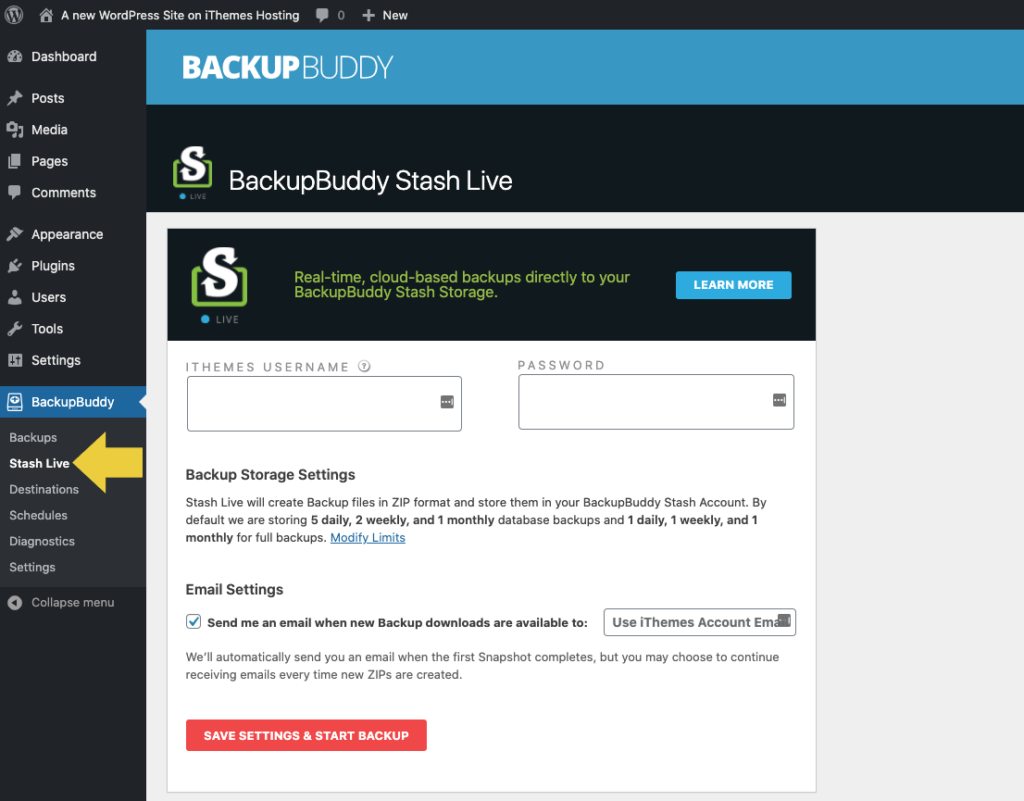
- Pada halaman Stash Live, masukkan nama pengguna dan kata sandi iThemes Anda. Ini harus merupakan nama pengguna dan kata sandi pelanggan yang sama dengan yang Anda gunakan untuk membeli langganan BackupBuddy Anda.
- Pastikan alamat email di bawah Pengaturan Email sudah benar. Ini adalah email yang akan digunakan Stash Live untuk mengirim konfirmasi Snapshot pertama Anda.
- Klik tombol Simpan Pengaturan & Mulai Cadangan untuk memulai Snapshot pertama Anda.
- Jika Anda bisa, biarkan halaman Stash Live tetap terbuka saat Snapshot awal Anda dibuat.
Setelah Snapshot pertama Anda selesai, Anda akan melihat pemberitahuan di halaman Stash Live, bersama dengan email dengan file Snapshot Anda.

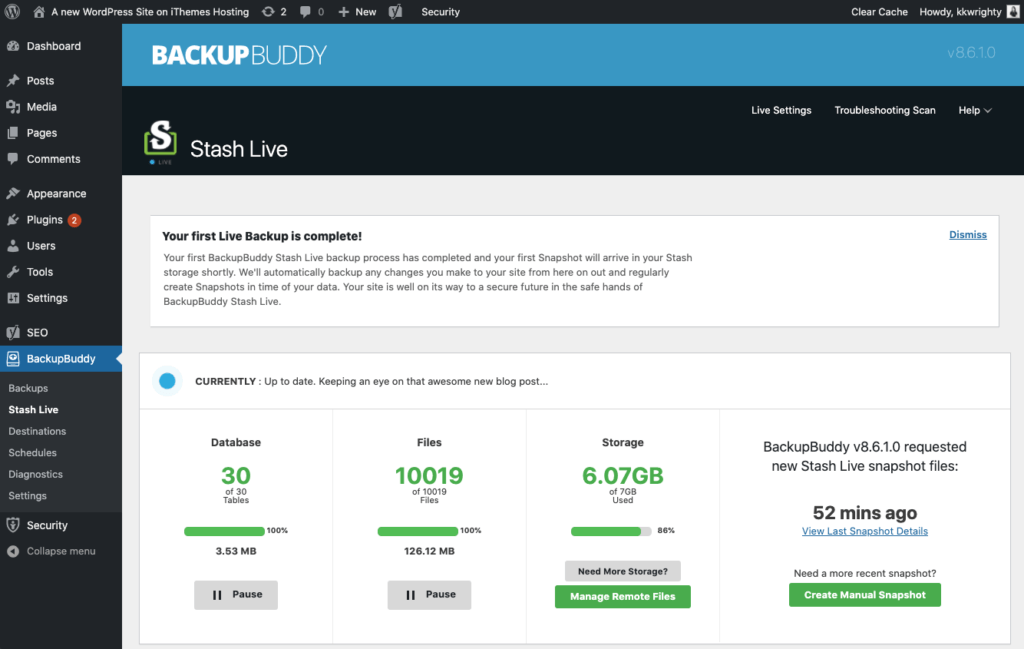
Berapa Lama Waktu yang Dibutuhkan untuk Membuat Snapshot Pertama Saya?
Mengapa? Snapshot awal berfungsi untuk mentransfer semua data dan file situs web Anda. Bergantung pada berapa banyak file yang ada, ukuran file individual, dan sumber daya server yang dialokasikan ke situs Anda, dan berapa banyak aktivitas situs yang Anda terima, Snapshot ini mungkin memerlukan waktu beberapa jam (hingga satu hari atau lebih lama) untuk sepenuhnya dibuat.
Waktu yang dibutuhkan untuk membuat Snapshot pertama disebabkan oleh overhead yang diperlukan untuk mengirim file individual. Ada banyak overhead untuk setiap transfer file dan karena kami mengirim ribuan file, bukan hanya satu file, ini membutuhkan banyak waktu. Misalnya, setiap pengiriman file dapat memakan waktu 1 atau 2 detik, bahkan untuk file terkecil. Ini bertambah ketika dikalikan dengan banyak file.
Untuk menjaga agar file Snapshot awal tetap berjalan, Stash Live menggunakan "Cron Kicker." Aktivitas situs atau menjaga halaman Stash Live tetap terbuka akan membantu menjamin bahwa "Cron Kicker" menggerakkan proses. Jika tidak ada yang mengakses situs web (Anda tidak berada di halaman Stash Live dan tidak ada orang lain yang mengunjungi situs Anda), tidak mungkin proses Stash Live berjalan sendiri.
Meskipun ada pembuatan Snapshot awal yang lambat, pencadangan berikutnya seringkali LEBIH CEPAT daripada pencadangan normal karena hanya file yang diubah yang ditransmisikan . Membongkar proses pembuatan zip ke server kami secara signifikan mengurangi kemungkinan masalah apa pun karena waktu tunggu server karena ini secara tradisional adalah bagian paling intensif sumber daya dari proses pencadangan.
Singkatnya, transfer pertama mungkin memakan waktu cukup lama, tetapi setelah selesai, semuanya akan berjalan lebih cepat di masa mendatang. Menjaga halaman Stash Live tetap terbuka selama pencadangan pertama dapat membantu proses terus bergerak sedikit lebih cepat dalam beberapa kasus.
Di mana Saya Mengunduh Snapshot Saya?
Ada tiga cara berbeda untuk mengunduh file cadangan Snapshot Anda.
1. Dari dasbor iThemes Sync di akun BackupBuddy Stash Anda
File cadangan Snapshot Anda akan secara otomatis dikirim ke akun BackupBuddy Stash Anda. (BackupBuddy Stash adalah tujuan penyimpanan off-site kami yang aman). Anda dapat mengunduh semua file cadangan Snapshot Anda dari dasbor iThemes Sync di mana Anda juga dapat mengelola file cadangan lainnya dari situs web tambahan menggunakan BackupBuddy, BackupBuddy Stash dan/atau Stash Live.
Dari dasbor iThemes Sync, navigasikan ke halaman Stash . Anda akan melihat semua situs web Anda menggunakan BackupBuddy Stash di sini, bersama dengan opsi untuk Melihat File.
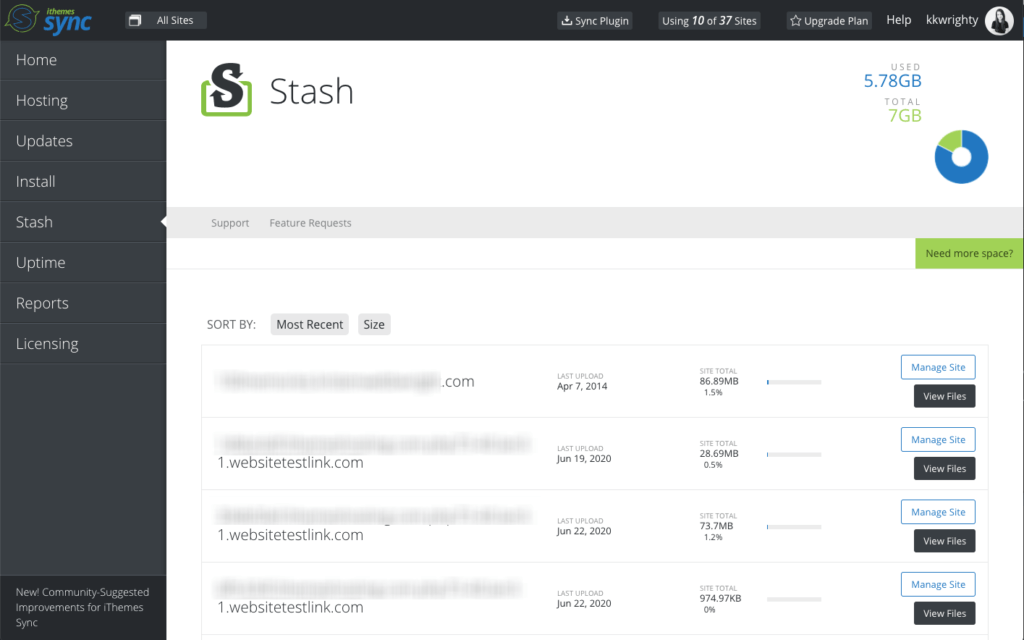
iThemes Sync memiliki beberapa integrasi hebat dengan BackupBuddy. Pelajari lebih lanjut di Universitas BackupBuddy: Integrasi Sinkronisasi iThemes untuk melihat semua cara Sinkronisasi iThemes dapat menghemat waktu Anda dalam mengelola beberapa situs WordPress.
2. Dari email Snapshot Anda
Setiap kali Stash Live menyelesaikan Snapshot, Anda akan mendapatkan email yang memiliki tautan unduhan langsung ke file cadangan Snapshot Anda.
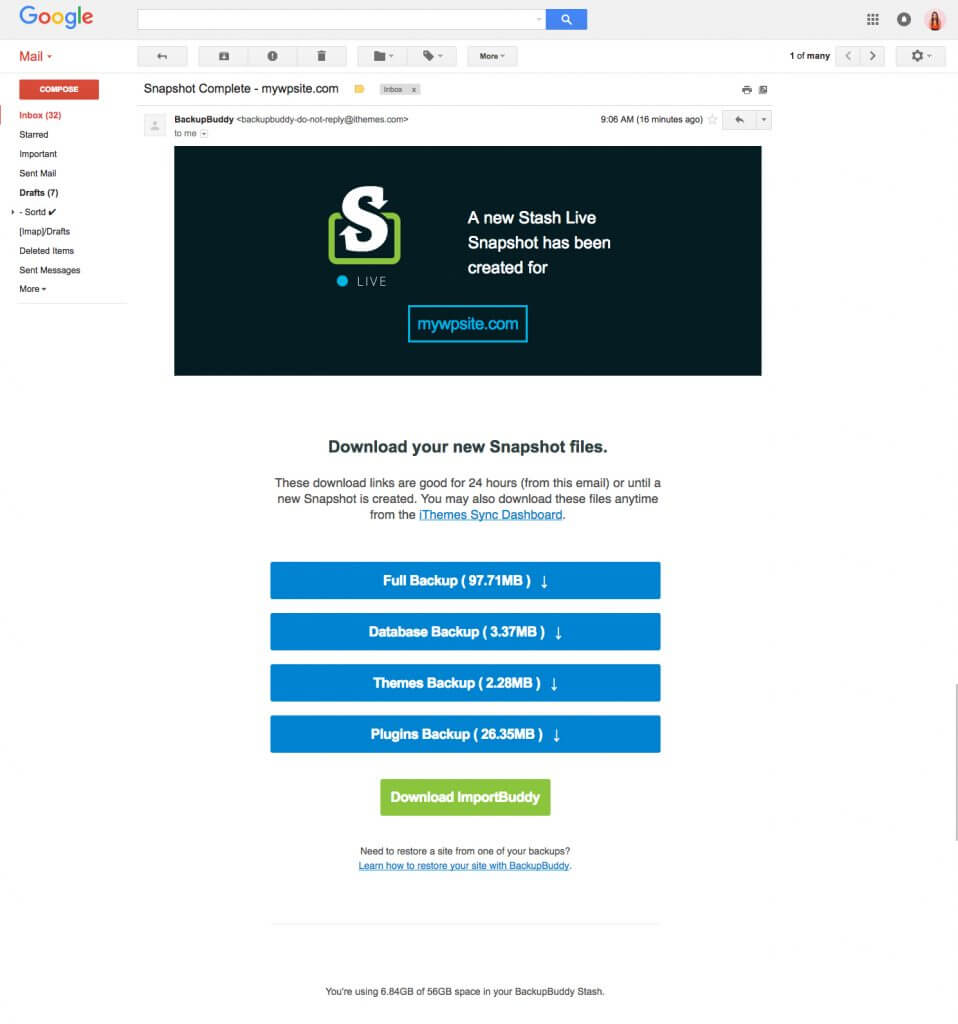
3. Dari halaman Stash Live di BackupBuddy
Tempat terakhir Anda dapat mengunduh halaman Stash Anda adalah dari dalam plugin BackupBuddy, di halaman Stash Live, di dalam dasbor admin WordPress Anda.
Pada halaman BackupBuddy > Stash Live, Anda akan melihat file Snapshot Anda tercantum di bawah bagian status. Klik menu tiga titik untuk membuka tautan unduhan.
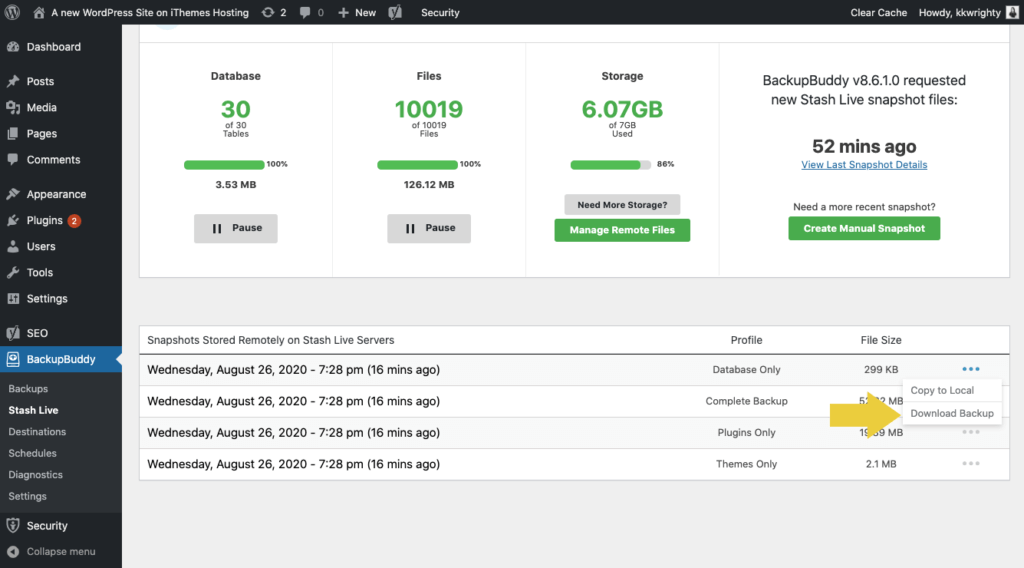
Cara Membuat Snapshot Manual
Ada dua cara untuk membuat Snapshot manual dengan Stash Live.
Untuk membuat Cuplikan file cermin waktu nyata Anda (yang mencakup semua perubahan basis data terbaru hingga detik terakhir, serta unggahan file yang baru saja selesai dari media, plugin, atau perubahan file tema), lakukan hal berikut:
1. Dari Halaman Live Stash di BackupBuddy
Pada halaman Stash Live di dalam menu plugin BackupBuddy, klik tombol Create Manual Snapshot untuk memulai.
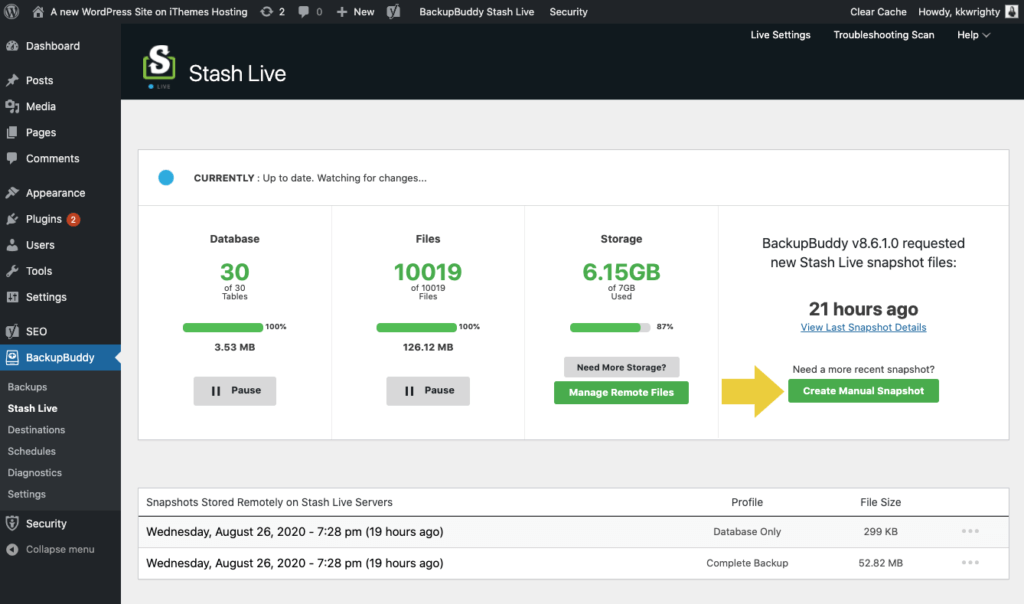
2. Dari dasbor iThemes Sync / BackupBuddy Stash
Arahkan ke bagian Stash dari iThemes Sync Panel. Temukan situs Anda dalam daftar dan klik tombol Lihat File di sebelah kanannya. Di layar yang muncul, klik tombol Create Snapshot di kanan atas.
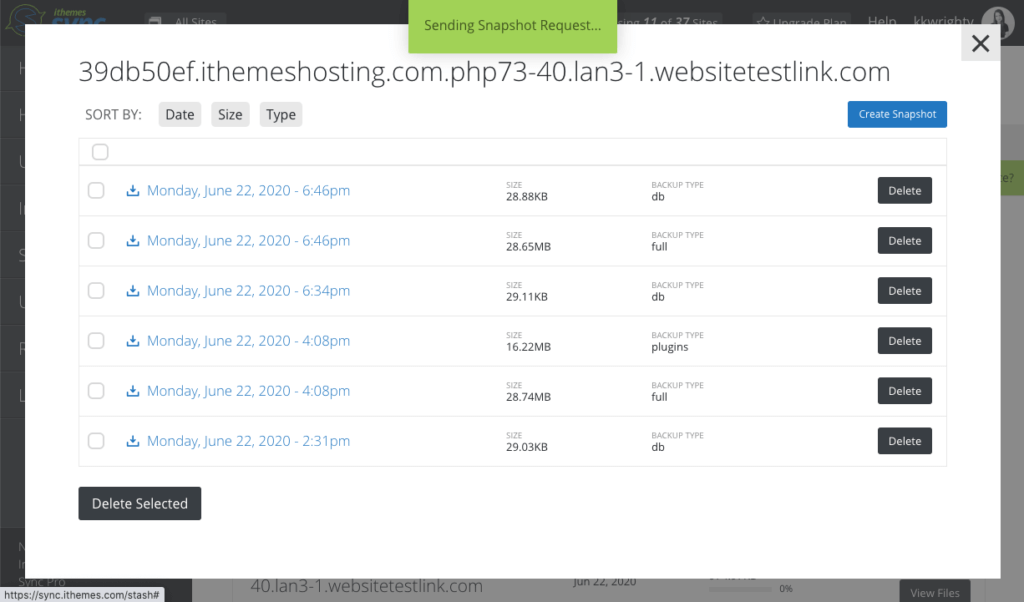
Cara Memulihkan Dari Snapshot Live Stash
Jika terjadi kesalahan dan Anda perlu memulihkan cadangan, Anda dapat menggunakan snapshot Stash Live untuk memulihkan. (Berikut informasi selengkapnya tentang cara memulihkan plugin, tema, versi WordPress, dan file individual dengan BackupBuddy).
Perhatikan bahwa jika Anda tidak benar-benar memiliki akses ke admin WordPress Anda, Anda mungkin perlu menggunakan metode pemulihan yang berbeda dari yang di bawah ini. Anda dapat membaca lebih lanjut di sini: Menyelesaikan Pemulihan Situs Web WordPress dengan BackupBuddy: Panduan Utama.
- Masuk ke dasbor admin WordPress Anda dan kunjungi halaman BackupBuddy > Stash Live.
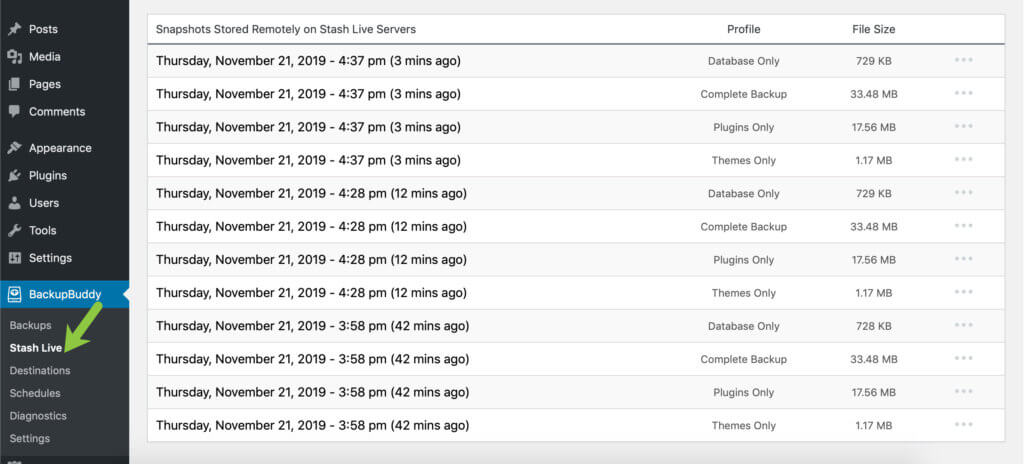
2. Saat mengarahkan kursor ke snapshot yang ingin Anda pulihkan, opsi "Salin ke Lokal" akan ditampilkan.
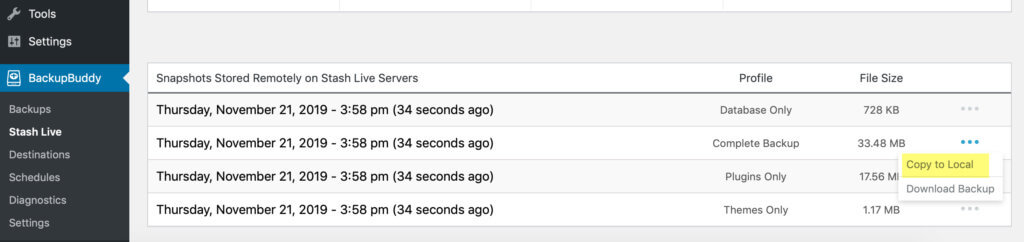
3. Klik opsi Salin ke Lokal , dan snapshot akan ditransfer ke halaman “Backups” BackupBuddy, dari mana Anda dapat mengembalikan Snapshot (yaitu melakukan apa yang disebut “database rollback”) seperti yang Anda lakukan dengan backup lainnya restorasi.
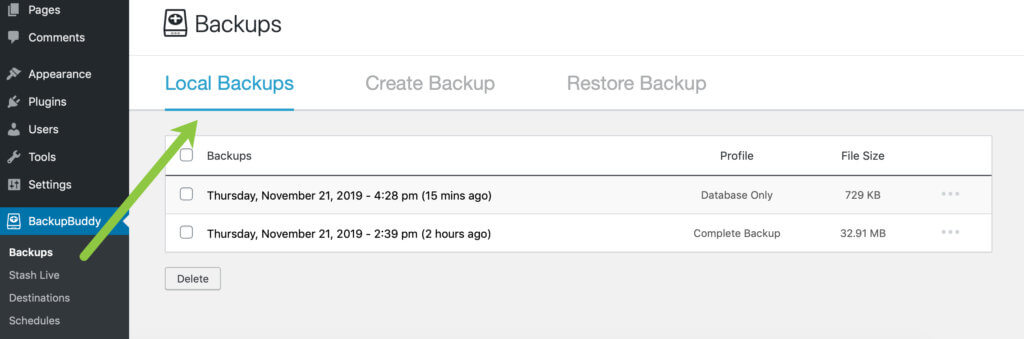
4. Navigasikan ke tab Pulihkan Cadangan . Anda akan melihat tombol Pulihkan di sebelah kanan cadangan Snapshot.
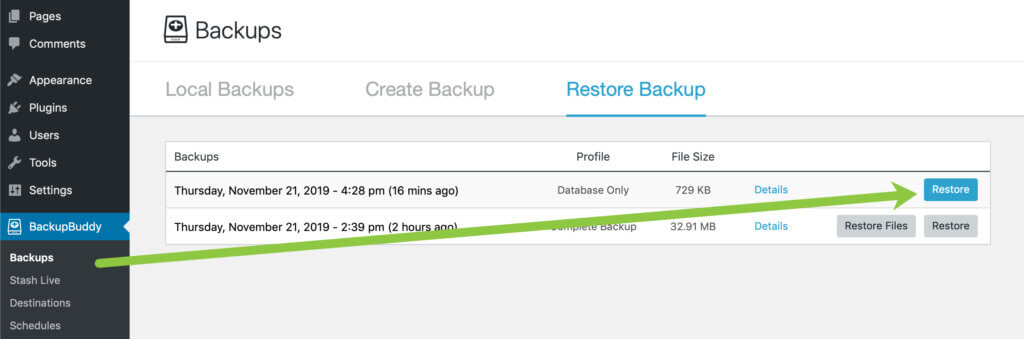
5. Setelah Anda mengklik Pulihkan, Anda akan melihat file mulai diproses. Anda dapat menavigasi menjauh dari layar saat pemulihan sedang berlangsung.
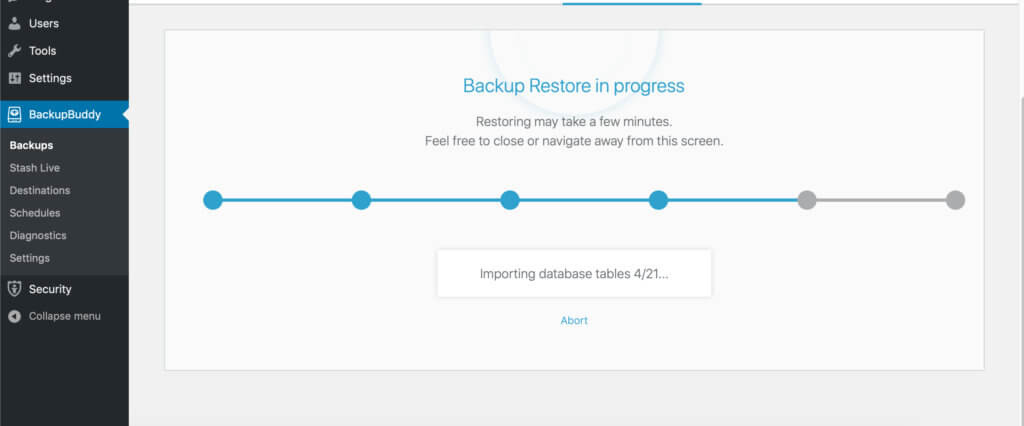
Cara Meningkatkan Paket Penyimpanan Simpanan BackupBuddy Stash Anda
Jika Anda membutuhkan ruang penyimpanan BackupBuddy Stash tambahan, Anda dapat meningkatkan melalui keranjang iThemes untuk menambahkan lebih banyak ruang. Setelah pembelian Anda, Anda akan melihat lebih banyak ruang ditambahkan untuk semua cadangan Anda!
Dapatkan BackupBuddy, Plugin Cadangan WordPress 3-in-1
BackupBuddy, plugin cadangan WordPress kami, dapat mencadangkan, memulihkan, dan memigrasikan situs web WordPress Anda ke host atau domain baru. Kemudian simpan cadangan Anda dengan aman di luar situs dengan BackupBuddy Stash, tujuan penyimpanan cadangan jarak jauh kami yang aman (Anda mendapatkan 1GB gratis dengan langganan BackupBuddy Anda!)
Dapatkan BackupBuddy sekarang
Kristen telah menulis tutorial untuk membantu pengguna WordPress sejak 2011. Anda biasanya dapat menemukannya mengerjakan artikel baru untuk blog iThemes atau mengembangkan sumber daya untuk #WPprosper. Di luar pekerjaan, Kristen menikmati jurnal (dia menulis dua buku!), hiking dan berkemah, memasak, dan petualangan sehari-hari bersama keluarganya, berharap untuk menjalani kehidupan yang lebih kekinian.